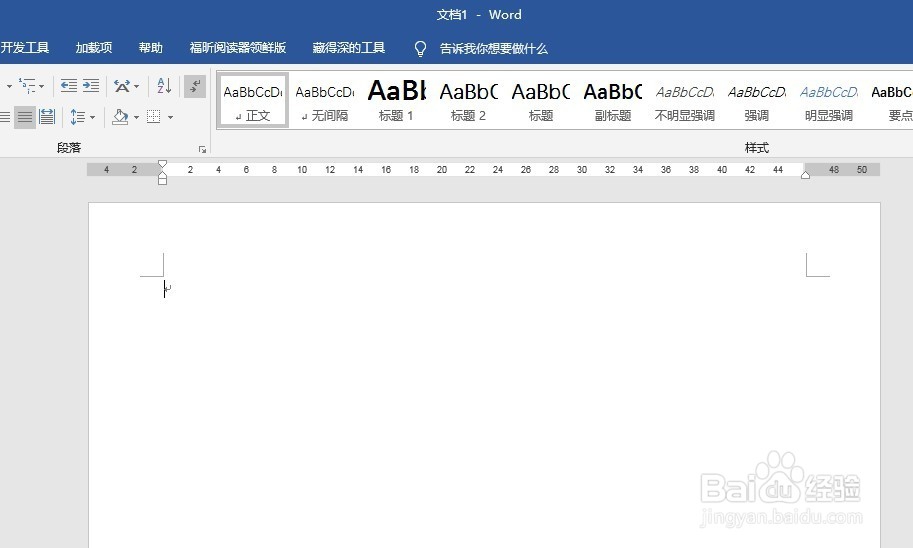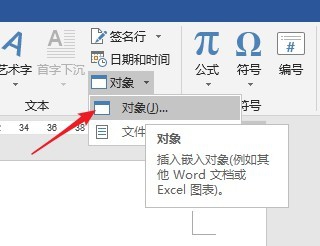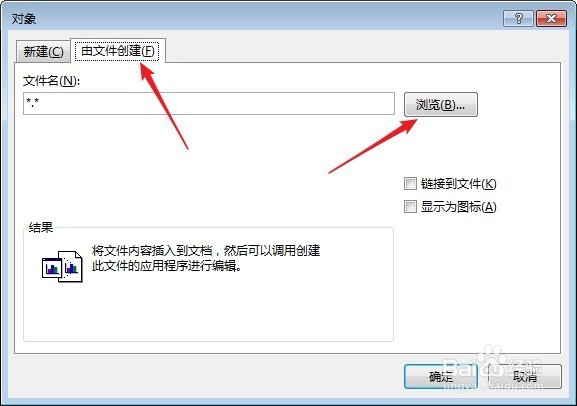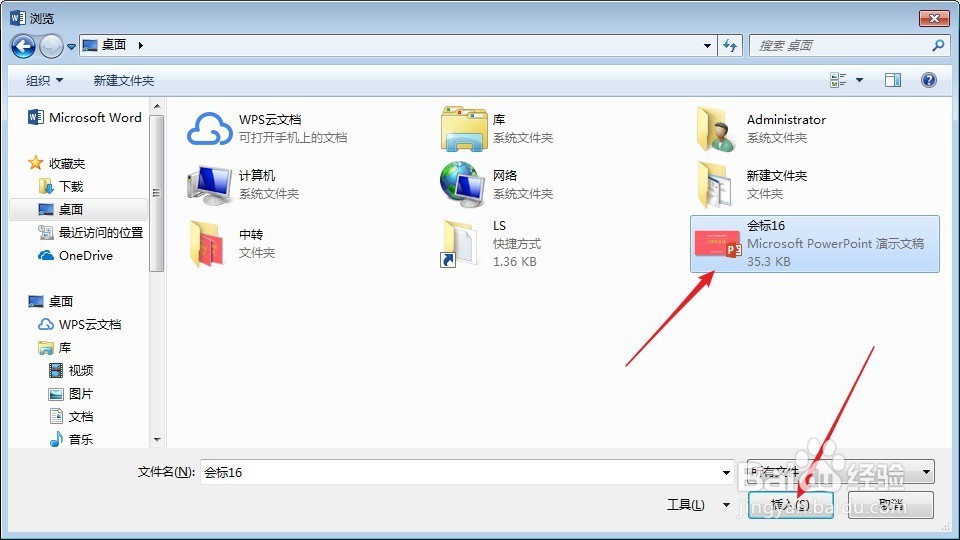怎样在Word文档中添加PowerPoint幻灯片
1、事先在PowerPoint中建立好一个ppt备用。
2、建立Word文档。
3、点击”插入”—“对象”—“对象”。
4、在打开的窗口中,切换到“由文件创建”,并点击“浏览”。
5、找到事先完成的ppt,点击“插入”。
6、点击“确定”。
7、这样,PPT就被插入进了Word文档中。
8、在ppt页面上点击鼠标右键,点击“显示”,就能播放该ppt,但是不会打开PowerPoint软件,播放完成后又回到Word文档,两者协同办公很方便。
声明:本网站引用、摘录或转载内容仅供网站访问者交流或参考,不代表本站立场,如存在版权或非法内容,请联系站长删除,联系邮箱:site.kefu@qq.com。
阅读量:55
阅读量:89
阅读量:30
阅读量:44
阅读量:37